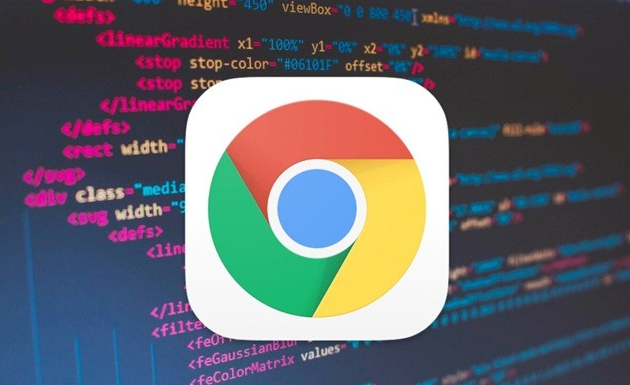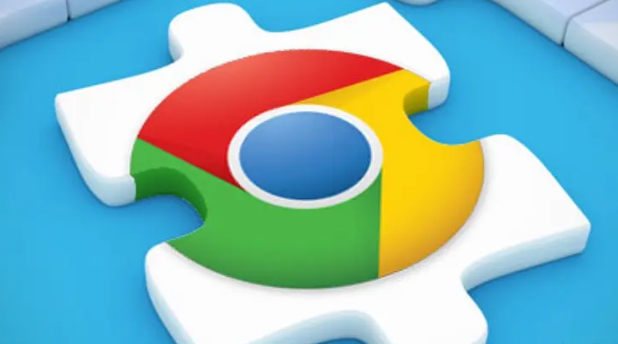当前位置:
首页 >
如何下载安装谷歌Chrome浏览器稳定版本教程
如何下载安装谷歌Chrome浏览器稳定版本教程
时间:2025-08-05
来源:谷歌浏览器官网
详情介绍

1. 访问官方下载页面
- 打开任意一款浏览器,在地址栏输入网址 https://www.google.com/intl/zh-CN/chrome/。这是谷歌为中国地区提供的正规下载渠道,无需特殊网络工具即可正常访问。页面会根据你的操作系统自动推荐适合的版本。
2. 选择正确的系统版本
- 在下载页面中找到与你的电脑系统匹配的选项(如Windows、Mac或Linux)。如果是普通个人用户使用Windows系统,直接点击“下载Chrome”按钮获取最新稳定版的在线安装程序。该安装包体积小巧,下载速度快。
3. 运行在线安装程序
- 下载完成后,从下载文件夹中找到名为`chrome_installer.exe`的文件并双击打开。此时可能会弹出用户账户控制提示框,点击“是”允许程序进行更改。安装向导会自动检测系统架构(32位或64位),并开始联网下载完整的浏览器组件。
4. 自定义安装路径(可选)
- 在安装过程中,你可以选择保持默认路径将Chrome安装在C盘的程序文件夹内,也可以点击“浏览”按钮自行指定其他磁盘位置。建议普通用户使用默认设置以简化操作流程。
5. 完成基础配置
- 安装进度条走完后,浏览器会自动启动并跳转到欢迎界面。这里可以选择是否导入书签、历史记录等数据,以及是否将Chrome设为默认浏览器。根据个人偏好做出选择后点击“完成”结束安装流程。
6. 验证安装结果
- 打开已安装好的Chrome浏览器,在地址栏输入 `chrome://version` 查看当前版本号和系统信息,确认使用的是官方发布的稳定版而非测试版别。同时可通过帮助菜单中的“关于Google Chrome”进一步核实更新状态。
7. 离线安装包获取方法(备用方案)
- 如果需要手动分发或在无网络环境下部署,可在官方网址末尾添加参数 `?standalone=1` 来强制下载完整的离线安装包。例如访问 https://www.google.cn/chrome?standalone=1,点击下载链接保存到本地后随时可用。
8. 特殊需求处理
- 对于需要特定架构(如纯32位或64位)的用户,可以在网址后追加平台参数实现精准下载。比如添加 `&platform=win64` 可获取64位Windows专用离线包,替换为 `win32` 则获得32位版本。这种方法适用于旧硬件设备兼容性调试等场景。
按照上述步骤操作后,用户能够顺利安装并使用谷歌Chrome浏览器的官方稳定版本。对于持续存在的特殊情况,建议结合多种方法进行交叉验证,找到最适合当前环境的个性化解决方案。
继续阅读